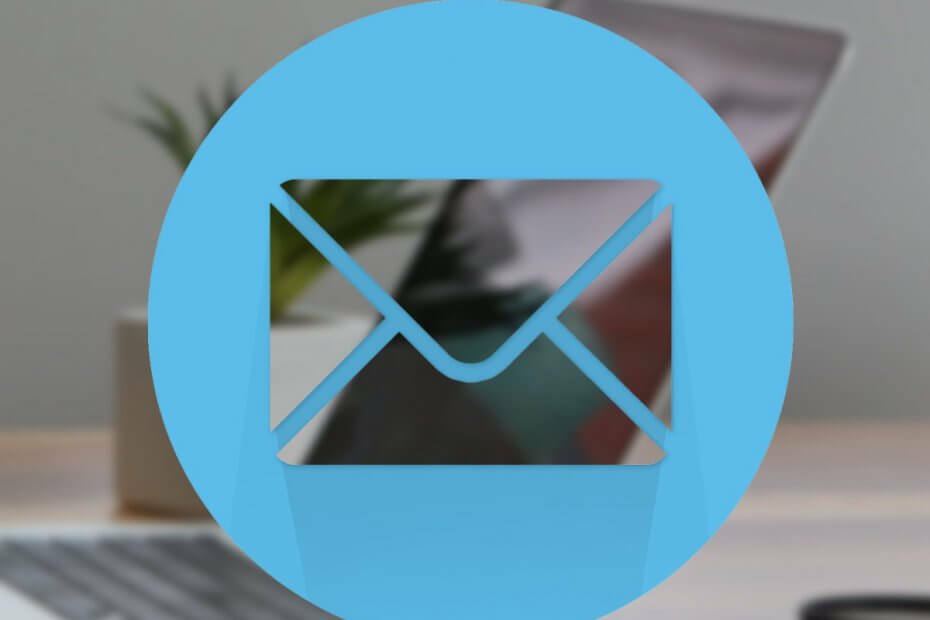
Ta programska oprema bo zagotovila, da bodo vaši gonilniki delovali in vas tako varovala pred pogostimi napakami računalnika in okvaro strojne opreme. Preverite vse svoje voznike zdaj v treh preprostih korakih:
- Prenesite DriverFix (preverjena datoteka za prenos).
- Kliknite Zaženite optično branje najti vse problematične gonilnike.
- Kliknite Posodobi gonilnike da dobite nove različice in se izognete sistemskim okvaram.
- DriverFix je prenesel 0 bralci ta mesec.
Windows Live Mail 2011 ponuja funkcijo skupinske distribucije, ki uporabnikom omogoča pošiljanje več e-poštnih sporočil Pošta Windows Live stranka. Vendar v različici Windows Live Mail 2012 ta funkcija ne deluje enako.
En uporabnik Windows Live Mail ima poročali podobna težava, ker v novejši različici odjemalca Windows Live Mail možnosti ni mogoče najti:
Ko sem bil sekretar kluba, je bilo preprosto vpisati e-poštne naslove vseh članov kluba v skupino, zdaj pa je le seznam prijateljev in sorodnikov. Skupinski seznam ne bi pomagal. Ob pogledu na Windows Live Mail na računalniškem zaslonu še vedno ugotavljam, kako to storiti. Vsaka pomoč bi bila hvaležna. Hvala
V tem članku razpravljamo o pošiljanju več e-poštnih sporočil v programu Windows Live Mail 2012.
Kako lahko v programu Windows Live Mail pošljem več e-poštnih sporočil?
1. Za dodajanje skupin uporabite gumb Dodaj
Ustvarite skupino stikov
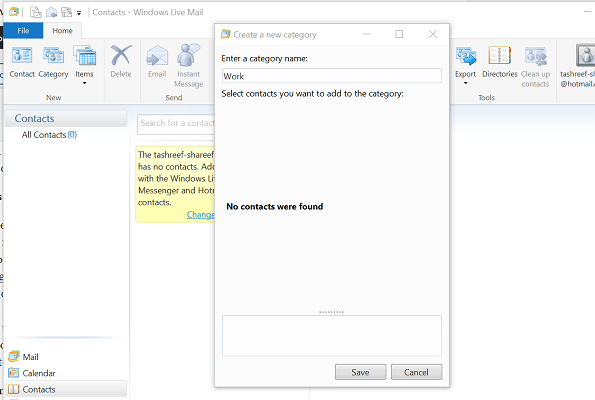
- Zaženite odjemalca Windows Live Mail.
- Kliknite na Naslov v spodnjem levem kotu ikone knjige.
- Lahko tudi pritisnete Ctrl + 3 dostopati Naslov knjižna možnost
- Pritisnite tipko Kategorija možnost s traku na vrhu okna.
- V okno Ustvari novo kategorijo v besedilno polje vnesite ime svoje skupine.
- Pomaknite se navzdol do abecednega seznama e-poštnih stikov.
- Izberite vse e-poštne stike, ki jih želite dodati v skupino.
- Kliknite Shrani na koncu strani, da shranite stike v skupini.
Uporaba skupinskih stikov za pošiljanje več e-poštnih sporočil

- Zaženite Windows Live Mail.
- V zgornjem levem kotu kliknite gumb E-poštno sporočilo.
- Kliknite Za:.
- Odprlo se bo novo pogovorno okno z imenom Pošlji E-pošto.
- Zdaj izberite kategorijo in nato izberite Za, Kp ali Skp gumb pošlji e-pošto svoji skupini.
- V možnostih za skupino / kategorijo pritisnite + poleg imena vaše skupine.
- Kliknite v redu nadaljujte.
- Sestavite e-poštno sporočilo, ki ga želite poslati vsem stikom v skupini.
- V polju Za, Kp ali Skp boste videli vse prejemnike s svojimi skupinami, ki bodo prejeli e-pošto.
- Kliknite gumb Pošlji, da pošljete e-pošto vsem stikom v skupini.
Ročno izberite več stikov

- Prijavite se v Windows Live Mail, če še niste prijavljeni.
- Kliknite gumb E-poštno sporočilo v zgornjem levem kotu okna.
- Kliknite Za: .
- Pritisnite in držite tipko Ctrl tipko na vašem tipkovnico in izberite stik, ki mu želite pošiljati e-pošto.
- Kliknite Za -> .
- Sestavite in pošljite e-pošto.
Kot smo že omenili, Microsoft v programu Windows Live Mail 2012 ni odstranil funkcije skupinske distribucije. Kar so storili, so ga preprosto preuredili, da je postal uporabniku prijazen.
Če sledite korakom v tem članku, lahko v programu Windows Live Mail pošljete več e-poštnih sporočil.
Ne pozabite pustiti drugih vprašanj ali predlogov, ki jih imate v spodnjem oddelku za komentarje.
PREBERITE TUDI:
- Windows Live Mail ne pošilja e-pošte? Preizkusite te popravke
- Kako odstraniti podvojene stike iz pošte Windows Live
- Kje lahko prenesem Windows Live Mail za Windows 10?


